パソコンの初期設定は自分でできる?
初期設定の費用節約したい。
パソコンの初期設定はパソコンを購入した店で一緒にお願いすることが多いです。
そうなると費用かかりますが、だいたいの相場は¥5,000〜¥20,000くらいです。
高いとみるか安いとみるかはそれぞれですが、業者に頼まず自分でやることも可能です。
「面倒だし、お金がかかってもいいから業者に任せたい」と思う人はお願いする方がいいでしょう。
でも、もったいないから節約したい人は、ぜひ挑戦してみましょう。
この記事を読むとパソコンの初期設定が自分でできて、費用を節約できます。
・パソコンはほとんどできない
・資格もスキルもない
そんな40代パート主婦が、在宅で稼ぐことをめざして自分でパソコンを購入し、パソコンの勉強も兼ねてブログ を開始。
スキルアップをめざします。
【費用¥0】パソコン初期設定は自分でできた
今回はネットでパソコンを購入したので、何とか自分でやらないといけません。
実はパソコンの初期設定は思ったより簡単に自分でできます。
もちろん、自分でやったので、費用は0円
なぜできたのか?
パソコン初心者なので、勉強も兼ねて自分でやってみようといろいろ調べました。
ありがたいことに、とても親切に詳しく記事にしてくれている方、動画にしてくれている方、たくさんいらっしゃいました。
それらを参考にしてサクサクっとできてしまいましたよ。
パソコン初期設定の手順
Windows11の場合の具体的な手順です。
かなり細かく説明しているので手順が多くみえますが、実際はそんなに難しくありません。
準備するもの
- パソコン
- 充電ケーブル
手順
初期設定中に電源が切れると故障の原因になります。
ノートパソコンの場合でも必ず充電ケーブルをコンセントにつないでおきます。
お住いの地域を選択
キーボードレイアウト設定
2つ目のキーボードがあれば追加、なければスキップ
自宅のWi-Fiのネットワークセキュリティキー(パスワード)を入力
ルーターの裏などで確認
個人名ではなくパソコンの名前
後で変更可能なのでスキップでとばしてもいいです。
既に持っている方はサインイン
初めてMicrosoftを利用する方はアカウント作成(メールアドレスも同時取得可能)
パスワード作成
名前、生年月日入力
メールアカウント追加(あれば)
Microsoftアカウントとパスワードは忘れないように管理してください。
指紋認証に使う指を登録
不要であればスキップ
パスコードを設定
パソコンにサインインするのに使用します。
全て任意の項目なのですべてONでもオフでも問題ありません。
スキップでいいです。
初期設定完了です。
あっという間です。
再起動するまで少し時間がかかります。
Windowsアップデート
パソコンをインターネットに接続して安全に利用するためには、Windowsアップデートを行う必要があります。
パソコン画面下「Windowsマーク」≫
「設定」≫画面左側一番下「Windows Update」
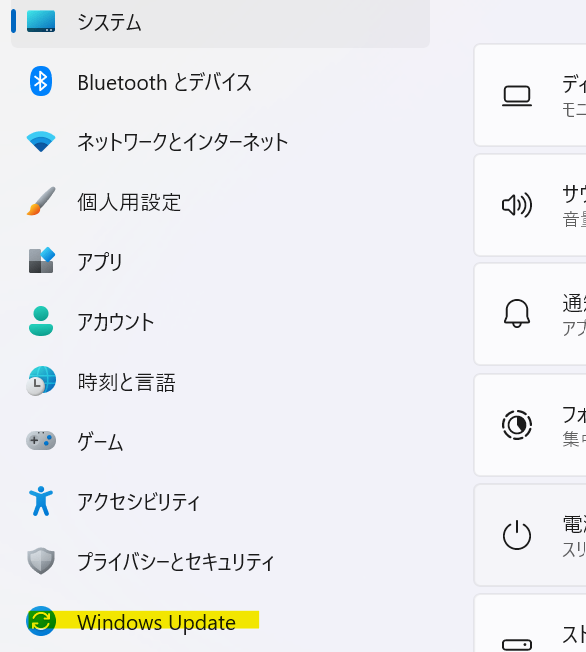
「今すぐダウンロード」をクリック
更新プログラムのダウンロードとインストールが始まります。
すべての項目が「再起動保留中」になったら「今すぐ再起動する」をクリックして再起動してください。
時間がかかることがありますが、絶対に電源を切らないでください。
再起動後サインインし、上記操作を行います。
「最新の状態です。」の表記になるまで繰り返しアップデートを行います。

回復ドライブの作成
パソコンが正常に起動しなくなった場合に備えて回復ドライブを作成します。
1時間ほどかかるので電源が切れないように設定を変更して行います。
パソコン初心者には少し難しいので、画像多めで解説します。
準備するもの
・USBメモリ(32GB)
事前準備
パソコンを充電ケーブルに接続しコンセントにつなぎ、スリープ機能が働かないように設定を変更しておきます。
パソコン画面下Windowsマーク≫「設定」≫「システム」≫「電源とバッテリー」
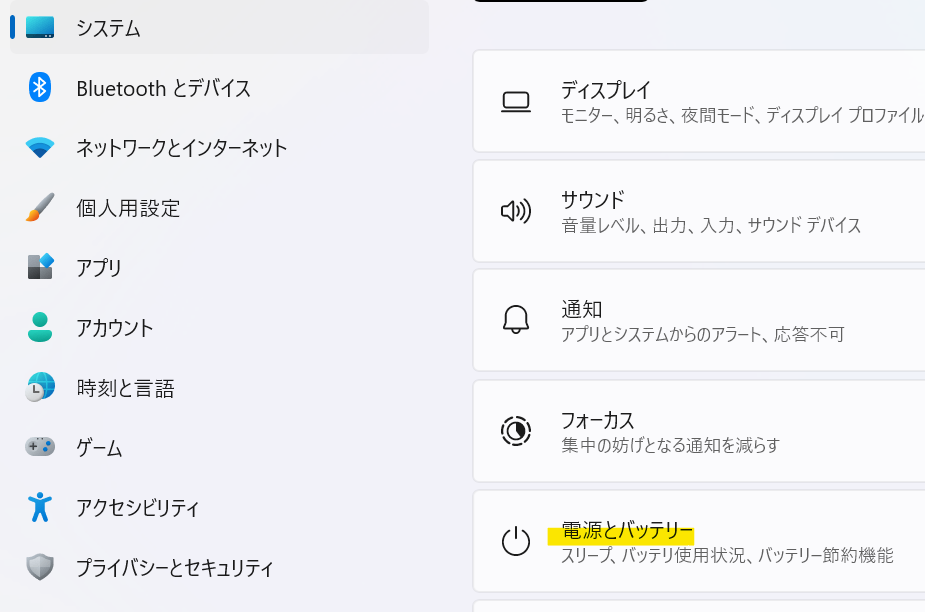
「画面とスリープ」の設定時間を「なし」に変更

回復ドライブの作成
1.パソコン画面下のWindowsマーク≫
検索バーに「回復」と入力≫「回復ドライ
ブ」選択
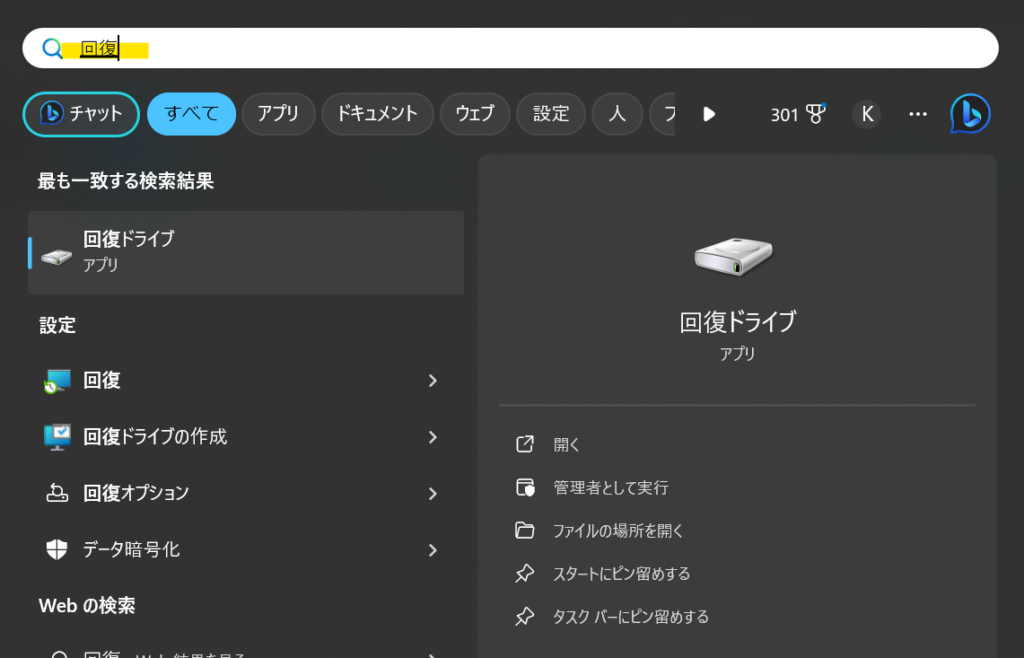
2.「このアプリがデバイスに変更を加えること
を許可しますか」≫「はい」をクリック
3.「回復ドライブの作成」で、「システムファ
イルにバックアップします。」にチェックが
入っていることを確認し、「次へ」
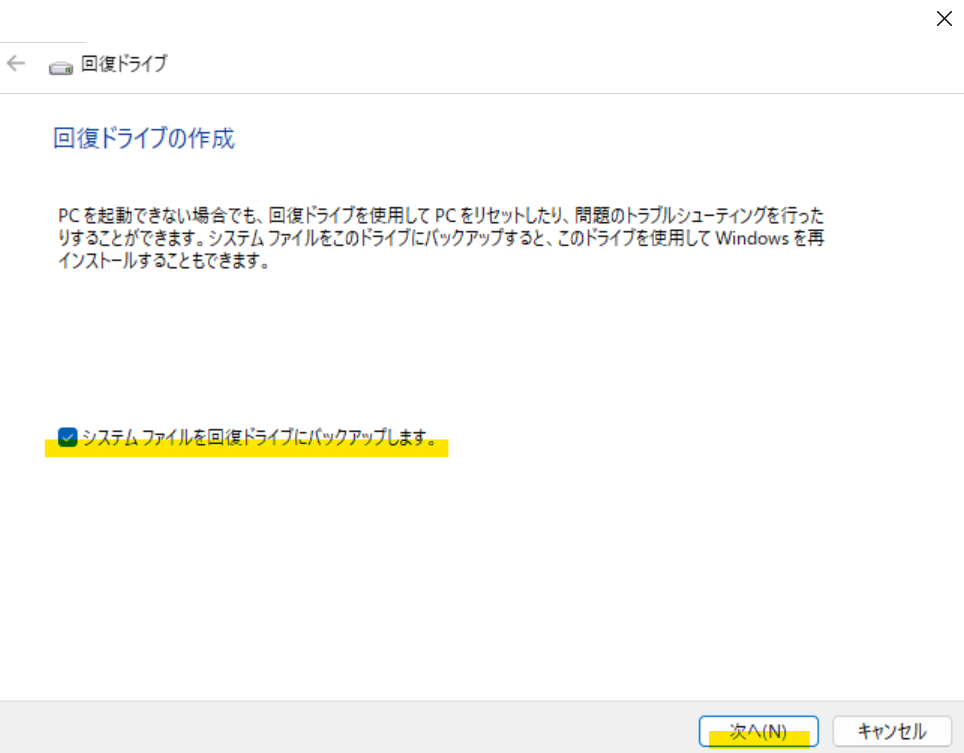
4.USBメモリをパソコンに接続
5.「使用可能なドライブ」に選択されているこ
とを確認し「次へ」≫「作成」
6.「回復ドライブの準備ができました」と表示
されたら「完了」です。
7.事前準備で変更した「電源とバッテリー」の
設定を元に戻します。
まとめ
40代パート主婦のパソコン初心者でもパソコン初期設定は思ったより簡単にできました。
もちろん費用は0円です。
¥5,000〜¥20,000も節約になり、パソコンも使用できるようになりました。
仕事に使うのも良し、趣味に使うのも良し。
私は在宅で稼ぐことをめざして、ブログを始めました。
ブログ始めてみませんか?






